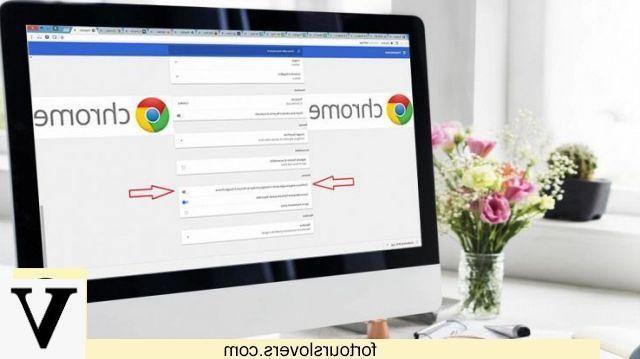
Il ne fait aucun doute que Google Chrome est l'un des meilleurs navigateurs disponibles. C'est rapide, sûr, mais malheureusement il a un petit défaut, commun à de nombreux autres programmes de navigation : décharge la batterie de l'ordinateur portable même lorsqu'il n'est pas utilisé. Pour quelle raison?
Comme on le sait, la plupart des logiciels et applications il continue de "fonctionner" en arrière-plan. Et Chrome ne fait pas exception. Les principaux coupables sont souvent les extensions installées dans le navigateur, qui obligent le programme Google à faire des "heures supplémentaires". Evidemment, en opérant en tâche de fond, Chrome permet de drainer batterie d'ordinateur portable plus rapide. En réalité, il y aurait moyen de bloquer le navigateur en tâche de fond et ainsi étendre l'autonomie du portable. Aucune grande connaissance informatique n'est requise et vous pouvez mettre l'action en pratique en quelques étapes seulement.
Comment bloquer Chrome en arrière-plan
La première chose à faire pour empêcher Chrome de continuer à fonctionner même en arrière-plan est de lancer le navigateur. Une fois cela fait, la prochaine étape consiste à ouvrir les paramètres. Si vous ne savez pas comment, ne vous inquiétez pas. C'est très simple. En haut à droite, si vous regardez bien, vous verrez une icône en forme de trois petits points verticaux : c'est le bouton qui permet d'apporter des modifications au navigateur Google : cliquez dessus. Maintenant, recherchez et cliquez sur "Paramètres". Sur l'écran suivant, faites défiler vers le bas puis cliquez sur "Avancée".
À ce stade, vous devrez redescendre jusqu'à ce que vous rencontriez la voix "Système". Vous verrez trois options. Pour empêcher le navigateur de fonctionner même lorsqu'il est fermé, il suffit de désactiver "Continuer à exécuter les applications en arrière-plan après la fermeture de Google Chrome". Et c'est tout.
Pour le réactiver, il suffit de répéter la même opération.
Comment bloquer Chrome en arrière-plan et économiser la batterie de l'ordinateur portable























![[Résolu] iPhone bloqué en mode de récupération ? | iphonexpertise - Site Officiel](/images/posts/35649fba6470fa6194e6af2ec4b29f6f-0.jpg)

